Cómo restablecer el contador de captura de pantalla de Windows 10
Tomo muchas capturas de pantalla en mi PC con Windows 10y sistemas Surface RT. De forma predeterminada, cuando toma una foto, el número de cada uno se agrega secuencialmente. Después de un tiempo, quiero restablecerlo para poder hacer un mejor seguimiento de mis disparos. No hay una función para restablecer el recuento en la interfaz de usuario, pero se puede hacer con un ajuste rápido del Registro.
Nota: Esto funciona con Windows 8.1, RT y Windows 10
Conteo de captura de pantalla predeterminado
Aquí hay un vistazo a mi carpeta Imágenes después de tomarcapturas de pantalla en las últimas semanas en mi Surface Pro y RT (sí, todavía tengo un dispositivo RT). Observe que todos están numerados en orden secuencial con el nombre genérico Captura de pantalla y el número entre paréntesis.

Incluso después de eliminar todas las capturas de pantalla, cuando toma una nueva, no restablecerá el número de conteo. Simplemente continuará donde lo dejó.
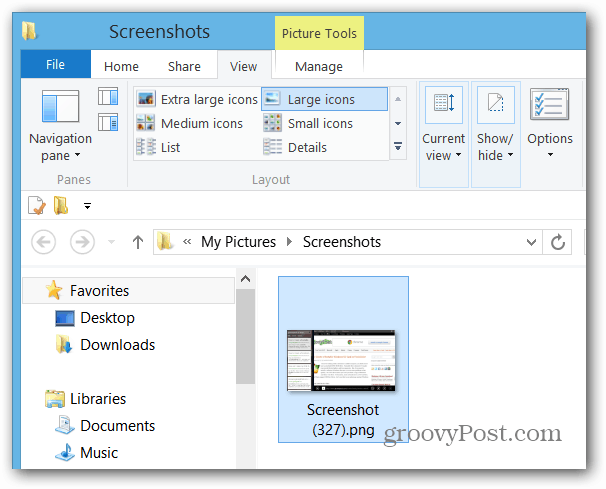
Restablecer recuento de capturas de pantalla
Usa el atajo de teclado Tecla de Windows + R para abrir el cuadro de diálogo Ejecutar y escriba: regedit y presione Entrar o haga clic en Aceptar.

Ahora en el Editor del Registro navegue a la siguiente ruta:
- HKEY_CURRENT_USERSoftwareMicrosoftWindowsCurrentVersionExplorer
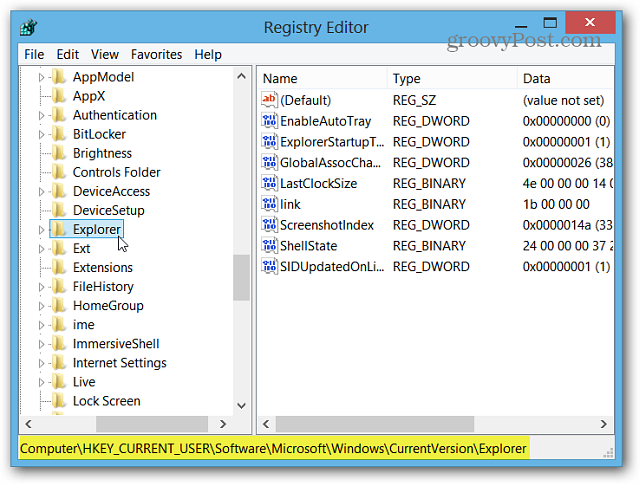
Ahora en el panel derecho, haga doble clic ScreenshotIndex y cambie el valor decimal a 1 y haga clic en Aceptar. Cierre del Editor del registro.
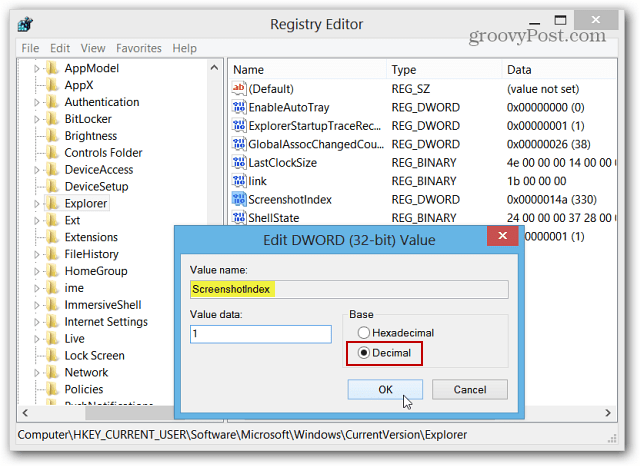
Ahora, cuando tomes una nueva captura de pantalla, mira Mi Imágenes> Capturas de pantalla, y verá que las nuevas tomas comienzan de nuevo con (1), (2), etc. Las capturas de pantalla que tomó antes de realizar el ajuste del Registro seguirán siendo el mismo número que dejó.
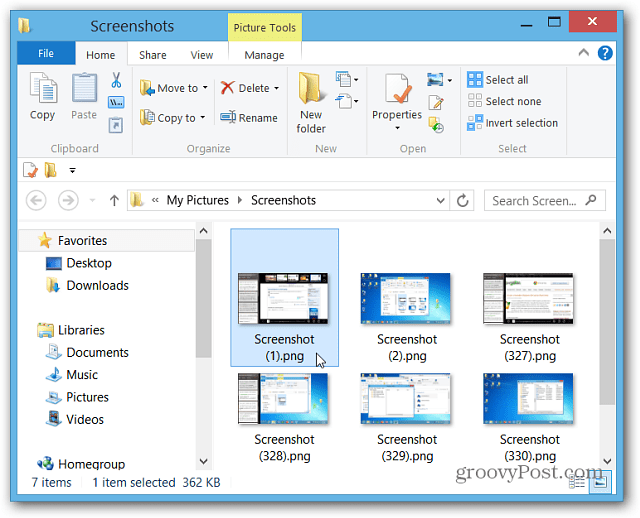
Cada vez que desee restablecer el recuento, puede iren el registro nuevamente. O para facilitar las cosas, simplemente descargue este archivo .bat. Guárdelo en una ubicación conveniente en su unidad, haga clic con el botón derecho y seleccione Ejecutar como administrador. Solo toma un segundo y restablecerá el recuento de capturas de pantalla a 1.
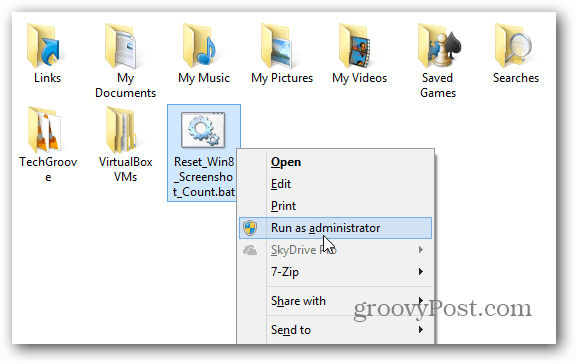










Deja un comentario